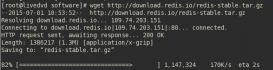1,jdk配置
由于jdk官網的鏈接不直接支持wget,可以使用下面的方法下載jdk,其中jdk版本為jdk1.8.0_91:
wget --no-check-certificate --no-cookies --header "cookie: oraclelicense=accept-securebackup-cookie http://download.oracle.com/otn-pub/java/jdk/8u91-b14/jdk-8u91-linux-x64.tar.gz"
下載后使用命令
|
1
|
tar -zvxf jdk-8u91-linux-x64.tar.gz |
解壓jdk。然后用下列命令打開環境變量文件配置環境變量
vim /etc/profile
在末尾增加
|
1
2
3
|
export java_home=“你的jdk根目錄”export path=$java_home/bin:$pathexport classpath=.:$java_home/lib/dt.jar:$java_home/lib/tools.jar |
將上面替換為你的jdk根目錄,使用 :wq退出vim。再使用命令source /etc/profile是配置文件生效(這步不能忘)。
在終端中輸入java -version,輸出類似結果,表名jdk配置成功。
當然,直接下載rpm格式的包安裝也可以,也更方便。

2, tomcat配置
在網站http://tomcat.apache.org/中選擇某個版本的tomcat下載,注意選擇binary distributions中的core中的tar.gz格式或者zip格式下載。其他版本如deployer均不是有效的可運行服務器版本。
下載后使用tar -zvxf命令解壓,然后和1中所示的一樣,在/etc/profile中增加一行
|
1
|
catalina_home=“你的tomcat根目錄” |
使用source /etc/profile后生效。
然后使用cd命令進入 tomcat根目錄/bin文件夾,使用./startup.sh運行啟動腳本,出現下圖表示tomcat配置成功,

另:實時查看tomcat控制臺的方法:進入tomcat根目錄的logs目錄下,運行命令 tail -f catalina.out
3,安裝mysql
系統默認源中mysql是5.1的,版本較低,為了安裝較新版本的mysql,使用如下步驟:
在控制臺輸入如下命令,將mysql源加進系統的rpm源
|
1
2
|
wget dev.mysql.com/get/mysql-community-release-el6-5.noarch.rpmyum localinstall mysql-community-release-el6-5.noarch.rpm |
然后查看系統源中mysql的部分:
|
1
|
yum repolist all | grep mysql |
如果想安裝最新的5.7版本的話,可以使用如下命令:
|
1
2
3
|
yum-config-manager --disable mysql55-communityyum-config-manager --disable mysql56-communityyum-config-manager --enable mysql57-community-dmr |
使用如下命令安裝mysql:
yum install mysql-community-server
啟動mysql服務:
service mysqld start
第一次啟動,mysql會花幾分鐘時間初始化環境。在此過程中,mysql會給root分配一個隨機密碼,可使用如下方式修改成自己的密碼:
修改配置文件/var/my.cnf,增加一行:skip-grant-tables,作用是不加載權限驗證表

然后使用命令mysql -u root -p,提示輸入密碼時直接回車直接進入mysql軟件,使用命令
|
1
|
update mysql.user set password = password('newpass') where user = 'root'; |
修改密碼,將上面紅色的換乘自己的密碼就可,然后執行
flush privileges;
生效。至此,密碼修改完成。最后,不要忘記將配置文件/var/my.cnf中的skip-grant-tables去掉。
原文鏈接:http://www.cnblogs.com/xyb930826/p/5672041.html